パソコンを使うときに、まずはじめに必要になるスキルといえばタイピングです。
画面を見ずにスムーズに入力するタッチタイピングをマスターすれば、ストレスなく入力でき、仕事もはかどります。
最近増えているテレワークは、プログラミングやライターなどの特別な技術がなくても、入力のお仕事でタイピングのスキルを活かすことができます。
タッチタイピングをマスターするには、練習のコツがあります。タッチタイピングの練習方法、効率的に入力するコツをご紹介します。
目次
1.タッチタイピングをマスターする
毎日20分2週間位練習すると、だいたいの方がタッチタイピングをマスターされます。
(1)タッチタイピングの練習
step
1ホームポジションに指を置く
まず、下図のように指をキーボードに置きます。キーボードの「J」と「F」には、突起があります。
その突起を目印にして、右手の人差し指を「J」に、左手の人差し指を「F]に置き、順番にそれぞれの指を置いていきます。
この位置がタッチタイピングのホームポジションです。

入力の練習をするときには、必ずこのホームポジションに指を置き、使う指だけを動かしてキーを打ちます。それ以外のキーは必ずホームポジションにつけておきましょう。
そして、手元のキーボードは見ずに、入力した文字が正しくタイプされているかは、画面を見て確認しながら、入力していきます。
これらの事を必ず守って、Step2から順番に入力の練習をします。
step
2ホームポジションの練習
タッチタイピングは、キーボードに刻印されている英字を入力していくので、見やすいように入力モードを「全角英数」、変換はしないので変換モードは「無変換」にしてから、練習を始めましょう。
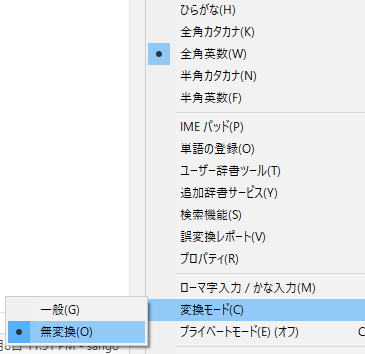
ホームポジションのキーを打つ
① jkl; ;lkj jkl; ;lkj jkl;
② fdsa asdf fdsa asdf fdsa
③ jkl; fdsa asdf ;lkj jkl;
④ asdf ;lkj jkl; fdsa ;lkj
右手のホームポジションを打つ
① jjj jjj jjj jjj jjj jjj
② kkk kkk kkk kkk kkk kkk
③ lll lll lll lll lll lll
④ ;;; ;;; ;;; ;;; ;;; ;;;
⑤ jkl; jkl; jkl; jkl; jkl;
⑥ ;lkj ;lkj ;lkj ;lkj ;lkj
⑦ jkj jlj j;j kjk klk k;k
⑧ ljl lkl l;l ;j; ;k; ;l;
左手のホームポジションを打つ
① fff fff fff fff fff fff
② ddd ddd ddd ddd ddd ddd
③ sss sss sss sss sss sss
④ aaa aaa aaa aaa aaa aaa
⑤ fdsa fdsa fdsa fdsa fdsa
⑥ asdf asdf asdf asdf asdf
⑦ fdf fsf faf dfd dsd dad
⑧ sfs sds sas afa ada asa
step
3左右のホームポジションを打つ
① jfjf fjfj jfjf fjfj jfjf
② kdkd dkdk kdkd dkdk kdkd
③ lsls slsl lsls slsl lsls
④ ;a;a a;a; ;a;a a;a; ;a;a
⑤ a ja ka la ;a fa da sa a
⑥ aka ask sad kasa fall ja
step
4縦の配列・右手の人差し指で打つ
赤の部分は、指を置くだけでタイプしないでください。
① hjhj jhjh hjhj jhjh hjhj
② hj hj hj hj hj hj hj hj
③ yjyj jyjy yjyj jyjy yjyj
④ yj yj yj yj yj yj yj yj
⑤ ujuj juju ujuj juju ujuj
⑥ uj uj uj uj uj uj uj uj
⑦ njnj jnjn njnj jnjn njnj
⑧ nj nj nj nj nj nj nj nj
⑨ mjmj jmjm mjmj jmjm mjmj
⑩ mj mj mj mj mj mj mj mj
⑪ jhj hjh jyj yjy juj uju
⑫ jhj hjh jnj njn jmj mjm
⑬ jhyu uyhj jyuh jhuy jyu
⑭ jhnm jmnh jnmh jhmn jnm
step
5縦の配列・左手の人差し指で打つ
① gfgf fgfg gfgf fgfg gfgf
② gf gf gf gf gf gf gf gf
③ tftf rfrf tft rfrf tftf
④ tf tf tf tf tf tf tf tf
⑤ rfrf frfr rfrf frfr rfrf
⑥ rf rf rf rf rf rf rf rf
⑦ vfvf fvfv vfvf fvfv vfvf
⑧ vf vf vf vf vf vf vf vf
⑨ bfbf fbfb bfbf fbfb bfbf
⑩ bf bf bf bf bf bf bf bf
⑪ fgf gfg fvf vfv fbf bfb
⑫ fgtr frtg ftrg fgrt ftr
⑬ fgbv fvb fbgv fvgb fbv
step
6縦の配列・左右の人差し指で打つ
① hjkl; gfdsa hjkl; gfdsa
② a ka sa ta na ha ma ya
③ ra ja ga ba va la fa da
④ kya nya mya rya tha sya
⑤ u ku su tu nu hu mu yu
⑥ ru ju gu bu vu au fu lu
⑦ kyu nyu myu ryu hyu gyu
⑧ ayu yuka hama hana tama
⑨ kama haru natu fuyu bag
⑩ sakura yama bady bad un
⑪ kansya drama takara sun
⑫ akasaka just jamu thank
⑬ full last dash half has
step
7縦の配列・右手の中指で打つ
① ikik kiki ikik kiki ikik
② ik ik ik ik ik ik ik ik
③ ,k,k k,k, ,k,k k,k, ,k,k
④ ,k ,k ,k ,k ,k ,k ,k ,k
⑤ kkk iii ,,, ki, ,ki i,k
⑥ kik iki k,k ,k, kkk ,,,
step
8縦の配列・左手の中指で打つ
① eded dede eded dede eded
② ed ed ed ed ed ed ed ed
③ cdcd dcdc cdcd dcdc cdcd
④ cd cd cd cd cd cd cd cd
⑤ ddd eee ccc dec cde ecd
⑥ ded ede dcd cdc eee ccc
step
9縦の配列・左右の中指で打つ
① jkil, fdesa jk,l; fdcsa
② i ki si di ti fi ni hi
③ mi ri gi ji bi vi li fi
④ e ke se te ne he me re
⑤ ge je be ve le de ue je
⑥ cha chi chu che cyu cya
⑦ ai inu ike ie eki mati
⑧ cat can kiku nimi miru
⑨ dear cute cake yukiguni
⑩ king deer engei sendai
⑪ child juice class diet
⑫ chance dental ishibashi
⑬ mikann umesyu enyasu ti
⑭ igirisu ekimae nihonkai
step
10縦の配列・右手の薬指で打つ
① olol lolo olol lolo olol
② ol ol ol ol ol ol ol ol
③ .l.l l.l. .l.l l.l. .l.l
④ .l .l .l .l .l .l .l .l
⑤ lll ooo ... ol. .lo l.o
⑥ olo lol .l. l.l lll o.l
step
11縦の配列・左手の薬指で打つ
① wsws swsw wsws swsw wsws
② ws ws ws ws ws ws ws ws
③ xsxs sxsx xsxs sxsx xsxs
④ xs xs xs xs xs xs xs xs
⑤ sss www xxx wsx xsw swx
⑥ sws wsw sxs xsx sss wxs
step
12縦の配列・両手の薬指で打つ
① jklo; fdswa jkl.; fdsxa
② aiueo sasisuseso wawonn
③ o ko so to no ho mo yo
④ ro go jo bo vo lo fo o
⑤ oni awa oka aoi oki ojf
⑥ old hot saw low how wsl
⑦ fox box six wow wet xol
⑧ long lost dool lion will
⑨ word excel next exit low
⑩ watashi hitobito whiskey
⑪ itigoitie natumesouseki
⑫ doubutuenn syokubutuenn
step
13縦の配列・右手の小指で打つ
① :;:; ;:;: :;:; ;:;: :;:;
② :; :; :; :; :; :; :; :;
③ ];]; ;];] ];]; ;];] ];];
④ ]; ]; ]; ]; ]; ]; ]; ];
⑤ p;p; ;p;p p;p; ;p;p p;p;
⑥ p; p; p; p; p; p; p; p;
⑦ @;@; ;@;@ @;@; ;@;@ @;@;
⑧ @; @; @; @; @; @; @; @;
⑨ [;[; ;[;[ [;[; ;[;[ [;[;
⑩ [; [; [; [; [; [; [; [;
⑪ /;/; ;/;/ /;/; ;/;/ /;/;
⑫ /; /; /; /; /; /; /; /;
⑬ ¥;¥; ;¥;¥ ¥;¥; ;¥;¥ ¥;¥;
⑭ ¥; ¥; ¥; ¥; ¥; ¥; ¥; ¥;
⑮ ;;; ppp //// p;/ /;p p/;
⑯ ;p; p;p /;/ ;/; ;p/ ;/p
step
14縦の配列・左手の小指で打つ
① qaqa aqaq qaqa aqaq qaqa
② qa qa qa qa qa qa qa qa
③ zaza azaz zaza azaz zaza
④ za za za za za za za za
⑤ aaa qqq zzz qaz zaq azq
⑥ aqa qaq aza zaz aqz azq
step
15縦の配列・左右の小指で打つ
① jkl;p fdsaq jkl;/ fdsaz
② pa pi pu pe po pa pi pu
③ za zi zu ze zo za zi zu
④ pya pyu pyo pya pyu pyo
⑤ iq pm qa up iq pm qa up
⑥ zip pin cpu pig pen pot
⑦ zou pann zaru goza pari
⑧ pandaokazu pazuru quit
⑨ queen zebra apple pretty
⑩ proram people porutogaru
⑪ poketto kazu zone push
⑫ question kotowaza zero
(2)英数字の入力
タッチタイピングの練習の次は、英数字を入力していきます。
入力モードは「半角英数」に切り替えます。
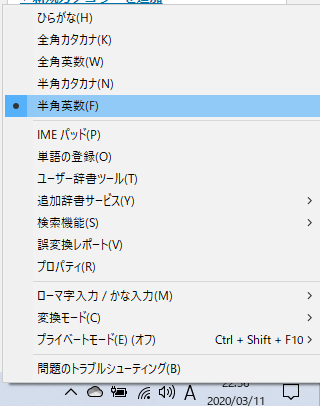
step
1英字
英字の入力は、標準では「英小文字」が入力されます。「英大文字」を入力する場合は、Shiftキーを押しながら、キーをタイプします。
Shiftキーは2つあるので、入力するアルファベットのキーと反対側のShiftキーを小指で押します。
① Microsoft Office Windows
② New York City Canada Tokyo
③ Yokohama,kanagawa,Japan
④ Thank You very much.
⑤ Merry Christmas Happy New Year
step
2数字
① ju7j j7j u7u jy6j j6j y6y
② ki8k k8k i8i loo9l l9l o9o
③ ;p0; ;0; p0p aq1a a1a q1q
④ fr4f f4f r4r ft5f f5f t5t
⑤ de3d d3d e3e sw2w s2s w2w
step
3記号
記号は、上段と右側のキーに集中しています。
1つのキーには、数字と記号が刻印されています。記号を入力するには、Shiftキーを押しながら、タイプします。
① $7.50 81.3% @1,560
② [Q&A] {TEL#} !(^^)!
③ PM5:30 9:00-17:00
④ 2020/3/11 Web.14
⑤ A+B>=C 2*3_6 ?
(3)ローマ字入力の練習
ローマ字入力でひらがなを入力します。
ホームポジションに指を置いて、指の位置を意識しながら練習します。
↩の位置でEnterキーを押して確定しましょう。ローマ字が分からないときは、()内を参考にしてください。
step
1五十音
① あいうえお↩ かきくけこ↩ さしすせそ↩
(AIUEO KAKIKUKEKO SASISUSESO)
② たちつてと↩ なにぬねの↩ はひふへほ↩
(TATITUTETO NANINUNENO HAHIHUHEHO)
③ まみむめも↩ やゆよ↩
(MAMIMUMEMO YAYUYO)
④ らりるれろ↩ わをん↩ のーと
(RARIRURERO WAWONN NO-TO)
⑤ がぎぐげご↩ ざじずぜぞ↩ だぢづでど↩
(GAGIGUGEGO ZAZIZUZEZO DADIDUDEDO)
⑥ ばびぶべぼ↩ ぱぴぷぺぽ↩
(BABIBUBEBO PAPIPUPEPO)
step
2拗音
拗音の入力は、アルファベット2文字の間に「Y」を打ちます。小さな「ゃ」「ゅ」「ょ」などを単独で打つ場合には、はじめに「L」を打ちます。例えば「ゃ」なら「LYA」とタイプします。
① きゃきゅきょ↩ しゃしゅしょ↩ ちゃちゅちょ↩
(KYA KYU KYO SYA SYU SYO CYA CYU CYO)
② にゃにゅにょ↩ ひゃひゅひょ↩ みゃみゅみょ↩
(NYA NYU NYO HYA HYU HYO MYA MYU MYO)
③ りゃりゅりょ↩ ぎゃぎゅぎょ↩ じゃじゅじぇじょ↩
(RYA RYU RYO GYA GYU GYO JYA JYU JYE JYO)
④ ぢゃぢゅぢょ↩ びゃびゅびょ↩ ぴゃぴゅぴょ↩
(DYA DYU DYO BYA BYU BYO PYA PYU PYO)
⑤ ふぁふぃふぇふぉ↩ ヴぁヴぃヴヴぇヴぉ↩
(FAFIFEFO VAVIVUVEVO)
⑥ ぁぃぅぇぉ↩ っ↩ ゃゅょ↩
(LA LI LU LE LO LTU LYA LYU LYO)
⑦ てゃてぃてゅてぇてょ↩ でぃでぇ↩ うぃうぇ↩
(THA THI THU THE THO DHI DHE WI WE)
step
3促音
促音「っ」は、次に続く子音を2回打ちます。
① がっき↩ もっきん↩ よっと↩
(GAKKI MOKKINN YOTTO)
② さっき↩ ちょっと↩ ほっと↩
(SAKKI CYOTTO HOTTO)
③ さっぱり↩ いっぽ↩ さっぽろ↩
(SAPPARI IPPO SAPPORO)
step
4ひらがな
① あい うえの あお かき くうき けーき
② こうじ そうさ しき すし せんそう た
③ ちち つづく てんきん とうとい なんねん
④ にんき ぬの ねる のんき はへん ひふ
⑤ へいそ ほうふ みまう むり めも や
⑥ ゆうよ わごむ らんだむ りんり るろう
⑦ れいがい ろうどく ぜんい でぐち ぶか
⑧ きょか ちゅうい ひゃく あっぷるてぃー
(4)変換の入力練習
ローマ字入力をして、漢字やカタカナに変換する練習をします。
入力モードは、ひらがなに切り替えます。

step
1漢字
- 「桜」と入力する場合
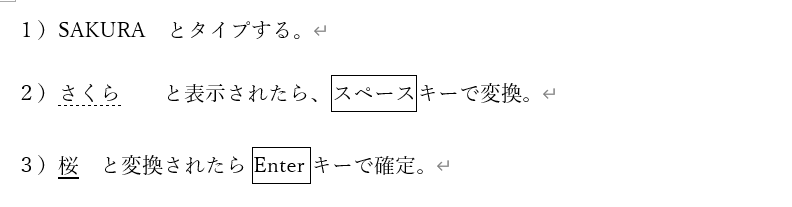
- 「サクラ」と入力する場合
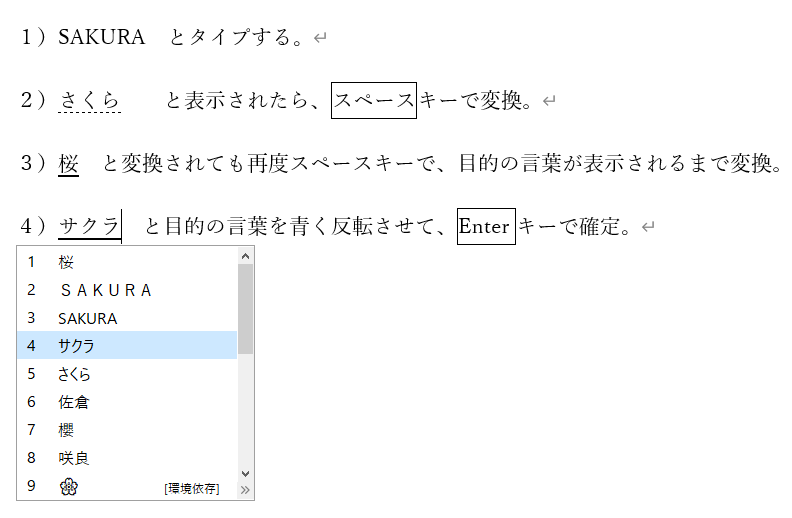
① 青 移動 各 決心 世界 四捨五入 店頭
②入学式 人魚 無免許 百貨店 留学 話題
step
2カタカナ(外来語)
① アンケート コンテスト ケーキ セット
② サッカー カフェオレ ウィスキー オープン
step
3カタカナ(固有名詞など)
名前などは、変換してもすぐにカタカナにはなりません。素早くカタカナにするには、無変換キーを使います。
① タナカ アケミ ヤマダ ケンジ ヤマザキ
step
4文章(文節単位で変換)
タッチタイピング、ローマ字入力で変換ができたら少し長めの文章を入力します。
文章の入力をする場合は、文節単位で変換します。/の位置で変換する練習をします。
① 今日は/お花見に/行きました。/
② コンサートを/楽しみに/している。/
step
5文章(文節の伸び縮みを変更)
文節単位で入力する方法に慣れたら、文節を2語3語と増やしていって、少し長めに入力して変換する練習をします。
その際、変換された文節が目的と違っていた場合は、文節の伸び縮みを調整します。
- 「今日走る」と入力する場合
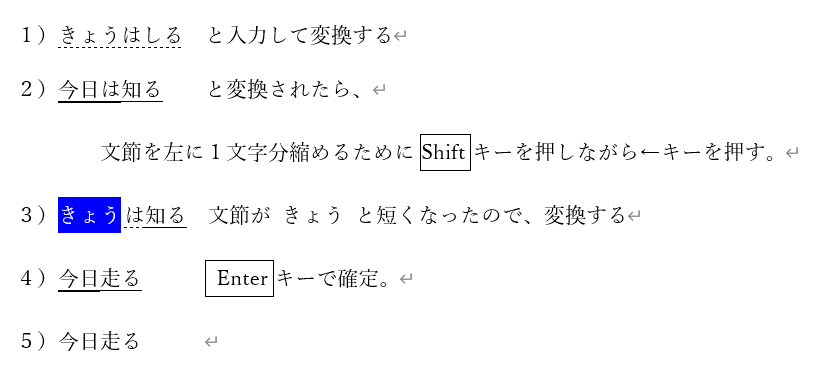
① 今日歯医者に行く
② 今日は医者に行く
step
6入力ミス
文字の削除は、カーソルの右側の文字はDeleteキー、左側の文字はBackSpaceキーを使って消します。
一度確定した漢字を再度、別の漢字に変換する場合には、再変換キーを使います。
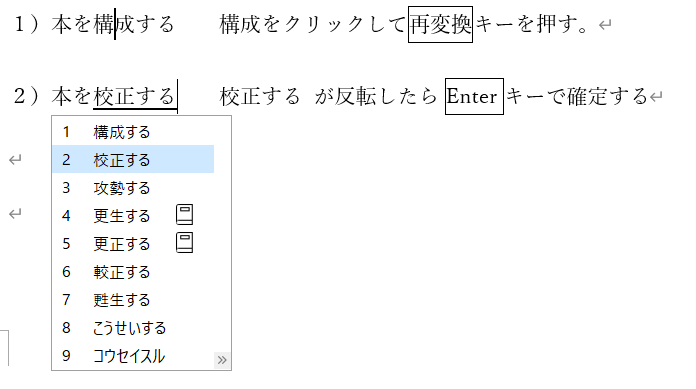
2.MS-IMEの利用
(1)入力モード
日本語入力のオンとオフの切り替えは、キーボードの半角/全角キーを使います。
(2)単語登録
難しい単語や入力しずらい単語は、単語登録しておきます。
アドレスや住所なども登録しておくと便利です。
3.キーボードを使いこなす
(1)カーソルの移動
- 文頭 Ctrl + HOME
- 文末 Ctrl + END
- 行頭 HOME
- 行末 END
- 改ページ Ctrl + Enter
(2)範囲選択
- 入力している際は、キーボードで範囲選択すると便利です。
文字 Shiftキーを押しながら、→キーを押していくと、カーソルのある位置から右方向に範囲選択できます。
- F8キーで選択範囲の拡張(ステータスバーに表示する)
WordやExcelで、F8キーを押すと、選択範囲の拡張になります。
カーソルのある位置からクリックしたところまでが選択されるので、広い範囲を選択したい場合に便利です。
(3)上書きモードと挿入モード(ステータスバーに表示する)
Insertキー を押すと上書きモードと挿入モードを切り替えることができます。